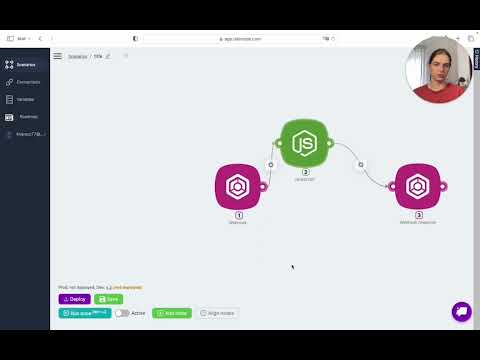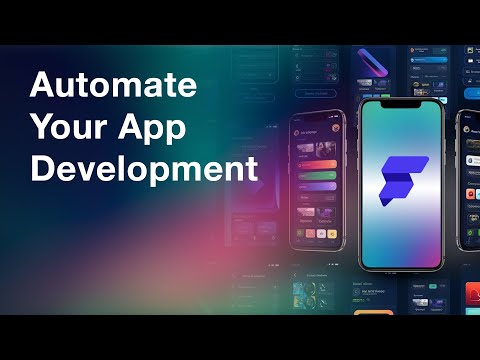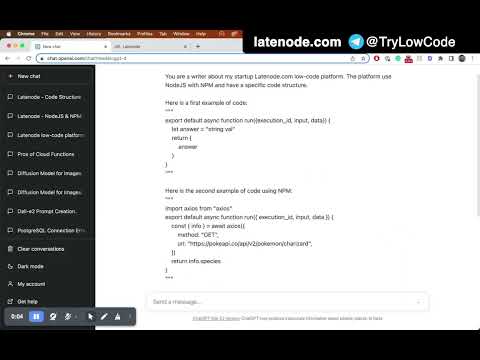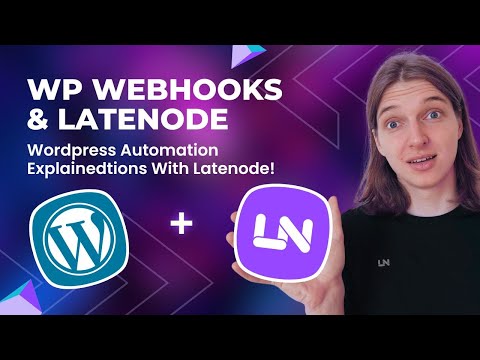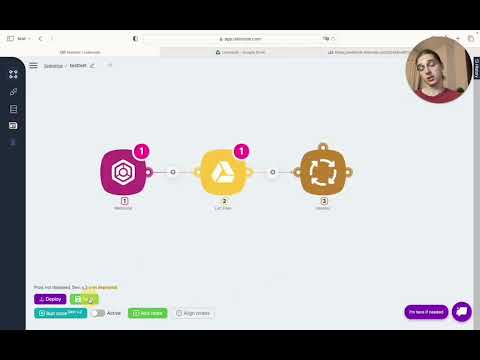Comment transférer des données de ClickUp 3.0 vers Telegram Chat avec Latenode
Introduction : rationalisez votre flux de travail avec Latenode
À l'ère du numérique, la gestion efficace des flux de travail peut déterminer le succès de vos projets. Que vous gériez des tâches, des messages ou des données, une intégration transparente entre les plateformes est essentielle. Dans ce guide, nous vous montrerons comment transférer des données directement de ClickUp 3.0 vers un chat Telegram à l'aide de Latenode. Ce processus étape par étape optimisera votre flux de travail, vous faisant ainsi gagner un temps et un argent précieux.
Démarrer avec Latenode
Avant de vous lancer dans le processus d'intégration, assurez-vous d'être inscrit sur Latenode. L'inscription est simple et ne nécessite pas de carte de crédit. Une fois inscrit, vous pouvez accéder aux puissantes fonctionnalités d'automatisation proposées par Latenode. Commençons par créer un nouveau scénario appelé « ClickUp to Telegram ».
Étape 1 : Configuration de ClickUp dans Latenode
Tout d'abord, vous devez ajouter le nœud ClickUp. Cela implique d'autoriser l'accès à ClickUp via Latenode. Le processus est simple. Connectez votre espace de travail ClickUp et assurez-vous de suivre l'ajout de nouvelles tâches. Une fois l'espace de travail connecté, vous devez spécifier les détails nécessaires tels que l'espace de travail, l'espace, le dossier et la liste que vous utiliserez.
Étape 2 : Configuration du nœud Telegram
Ensuite, ajoutez le nœud Telegram à votre scénario. Sélectionnez l'action que vous souhaitez effectuer : envoyer un SMS ou répondre à un SMS. Vous devrez créer une autorisation pour Telegram, ce qui implique de lier votre chat. Cela garantit que les messages sont envoyés au bon chat Telegram.
Transférer des données de ClickUp vers Telegram
Maintenant que vous avez configuré les deux nœuds, il est temps de configurer le transfert de données. Enregistrez votre scénario et exécutez-le. Accédez à ClickUp pour créer une nouvelle tâche avec un nom et une description. Latenode récupérera ces données et les traitera selon vos paramètres.
Traitement des données : s'assurer que tout fonctionne
Vérifiez les données capturées à partir de ClickUp pour vous assurer de leur exactitude. Par exemple, vérifiez le nom et la description de la tâche. Cette étape est essentielle pour garantir que les données que vous souhaitez transférer sont correctement formatées et prêtes à être utilisées dans Telegram.
Saisie de données dans le nœud Telegram
Saisissez les champs de données capturés dans les champs respectifs du nœud Telegram. Saisissez le nom et la description de la tâche dans les espaces prévus à cet effet. Après avoir saisi les détails nécessaires, enregistrez vos modifications et réexécutez le nœud pour confirmer que les données sont transférées avec précision.
Vérification finale
Revenez à votre chat Telegram et examinez les données transférées. Vous devriez voir le nouveau nom et la nouvelle description de la tâche parfaitement alignés avec ce qui a été capturé à partir de ClickUp. Cette dernière étape de vérification garantit que votre automatisation du transfert de données fonctionne parfaitement.
Conclusion : Améliorer l'efficacité avec Latenode
En suivant ces étapes, vous avez réussi à automatiser le transfert de données de ClickUp 3.0 vers Telegram à l'aide de Latenode. Cette intégration vous permet de créer des automatisations avancées avec une logique flexible et des assistants IA, tout en conservant un contrôle ultime. Latenode offre des économies importantes et un processus de configuration simple, révolutionnant la façon dont vous gérez les tâches et les communications. Commencez à améliorer votre flux de travail dès aujourd'hui avec Latenode.